convert — команда позволяющая быстро и качественно конвертировать изображения в разные форматы, команда поддерживает следующие форматы: jpg, bmp, pcx, gif, png, tiff, xpm, xwd.
Простой пример конвертирования:
convert файл.png файл1.jpg
На данном примере показано, что файл.png был конвертирован в формат jpg из формата png и переименован в файл1.jpg.
При конвертировании можно использовать команду cd для перехода в каталог с изображениями:
cd /home/имя_пользователя/Путь_к_папке_с_изображением/
Можно так же при конвертировании указывать путь к файлу, например:
convert /home/имя_пользователя/Изображения/фото.jpg /home/имя_пользователя/Изображения/фото1.png
Помимо конвертирования из одного формата в другой команда convert поддерживает изменение параметров изображения, например:
convert -resize 800×600 файл.jpg файл1.png

Изменение размера изображения в процентном соотношении к исходному:
convert -sample 40%x40% файл.jpg файл1.png
Поворот изображения:
convert -rotate 25 файл.jpg файл1.png
В данном случае мы повернули изображение на 25 градусов.

Применение эффектов
Эффект старой фотографии:
convert -sepia-tone 80% файл.jpg файл1.png

Рисунок нарисованный углем:
convert -charcoal 50 файл.jpg файл1.png
.png?1502254971946)
Эффект спирали:
convert -swirl 500 файл.jpg файл1.png

Команда convert имеет огромное кол-во параметров, полный список параметров можно посмотреть в описании команды:
man convert
Групповая конвертация изображений
При групповой конвертации все изображения которые необходимо конвертировать или изменить параметр должны находится в одной папке. Например если необходимо конвертировать несколько изображений формата jpg в формат png, то используем следующую команду:
convert *.jpg *.png
Для удобства конвертирования можно создать отдельную папку для уже обработанных изображений:
convert /home/имя_пользователя/Путь_к_папке_с_изображениями/*.jpg /home/имя_пользователя/Путь_к_папке_с_обработанными_изображениями/*.png
Если Вы хотите изменить параметр группы изображений, например уменьшить размер всех изображений на 50%, без конвертации формата, то используем следующую команду:
convert -sample 50%x50% /home/имя_пользователя/Путь_к_папке_с_изображениями/*.png /home/имя_пользователя/Путь_к_папке_с_обработанными_изображениями/*.png
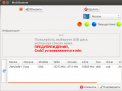



.png?1502473102662)